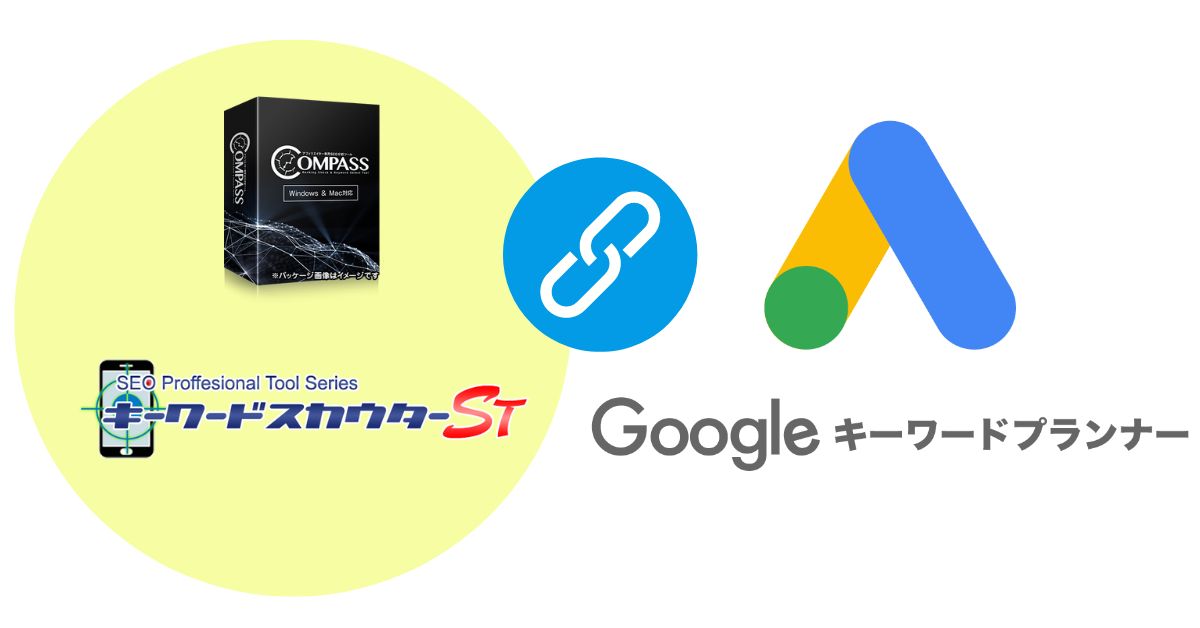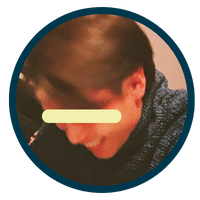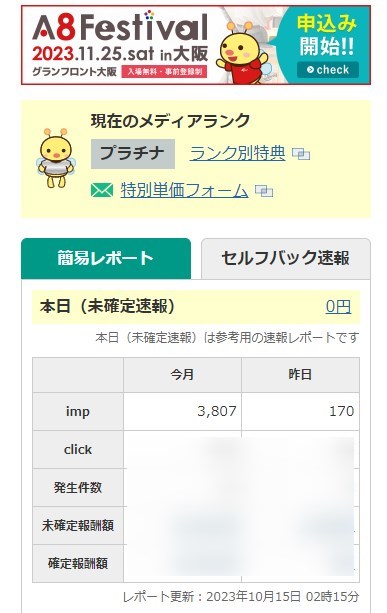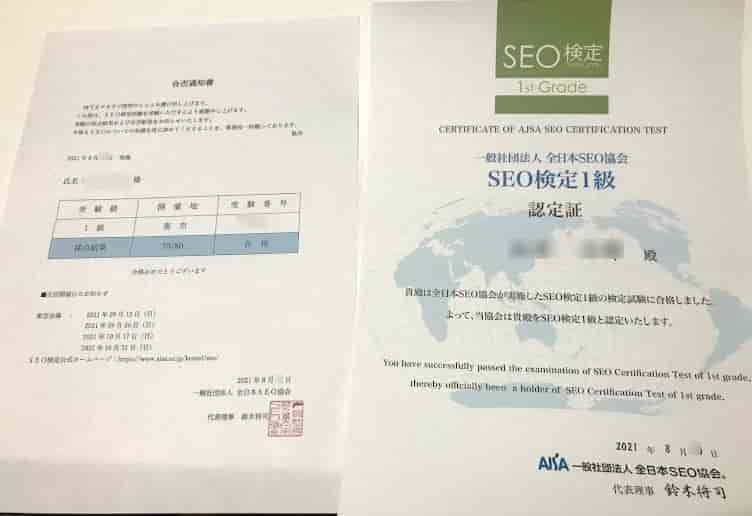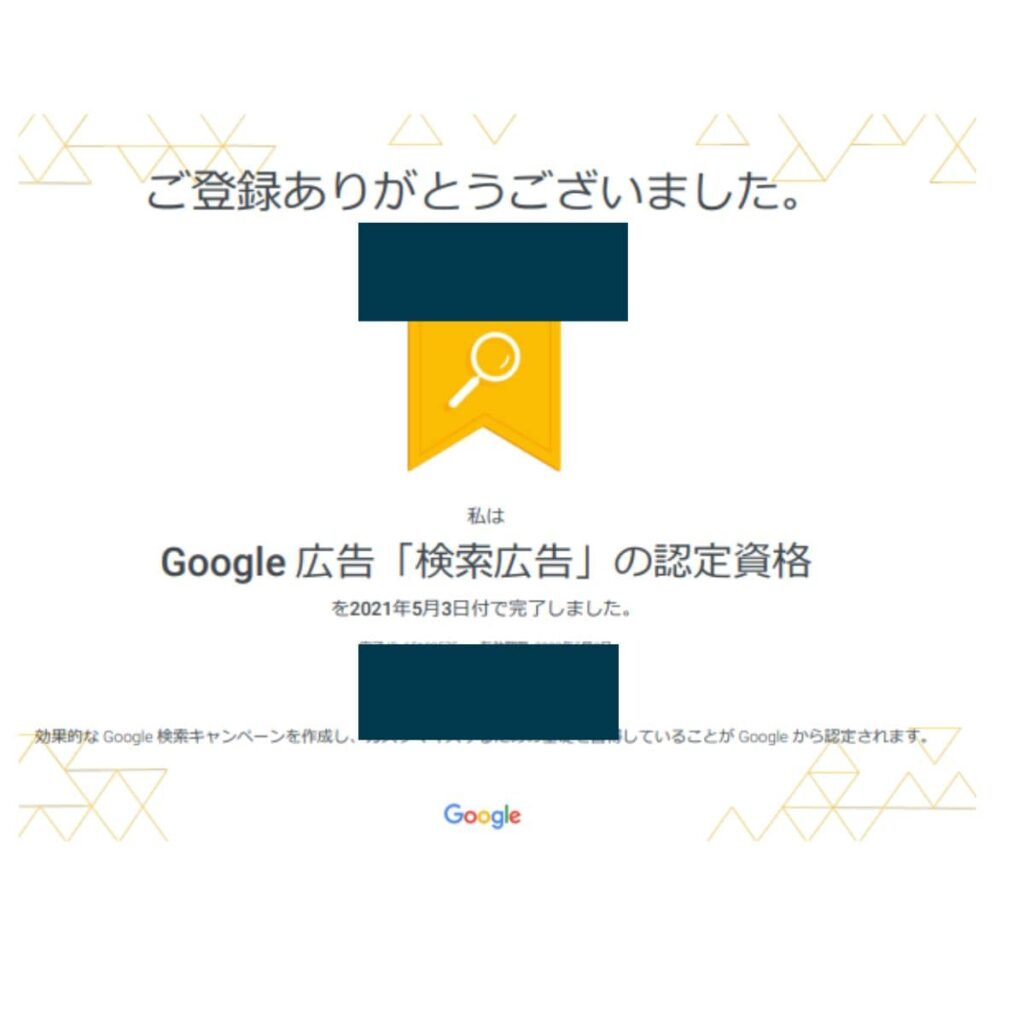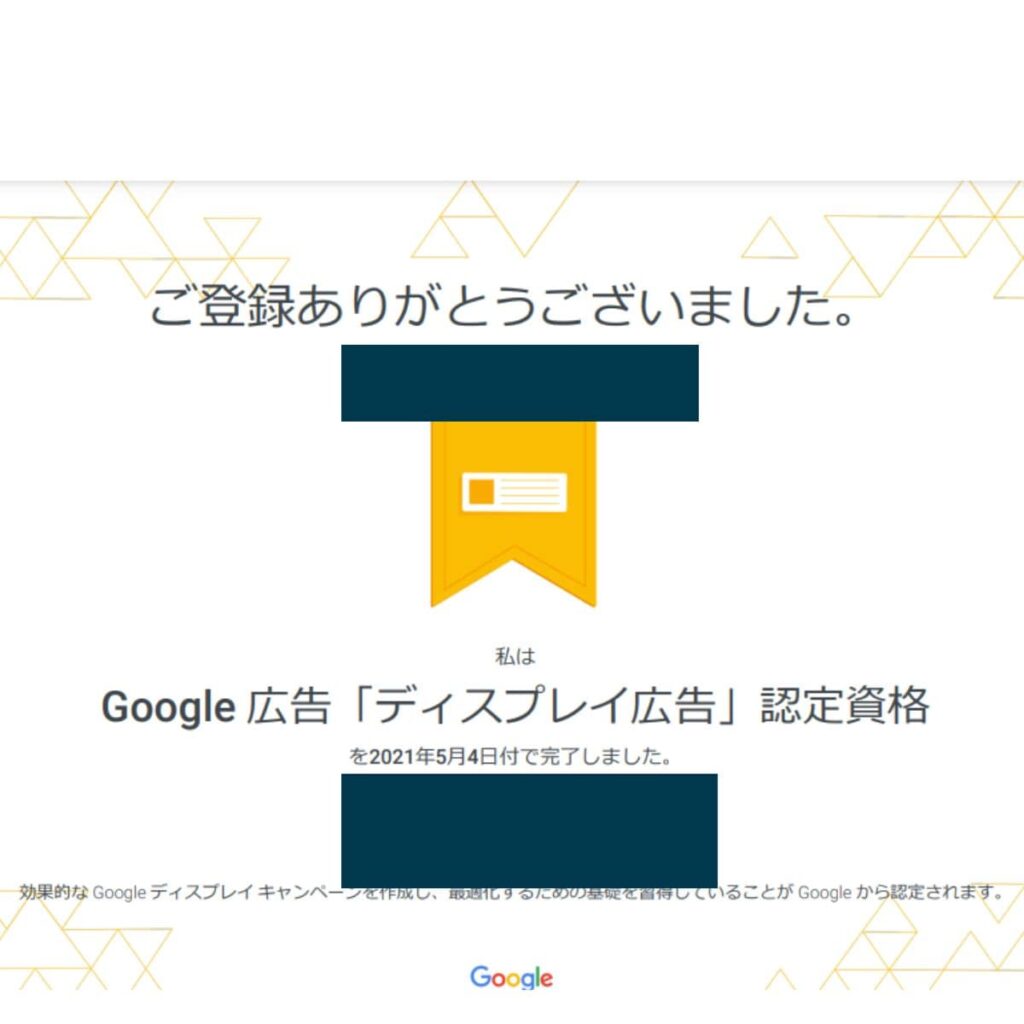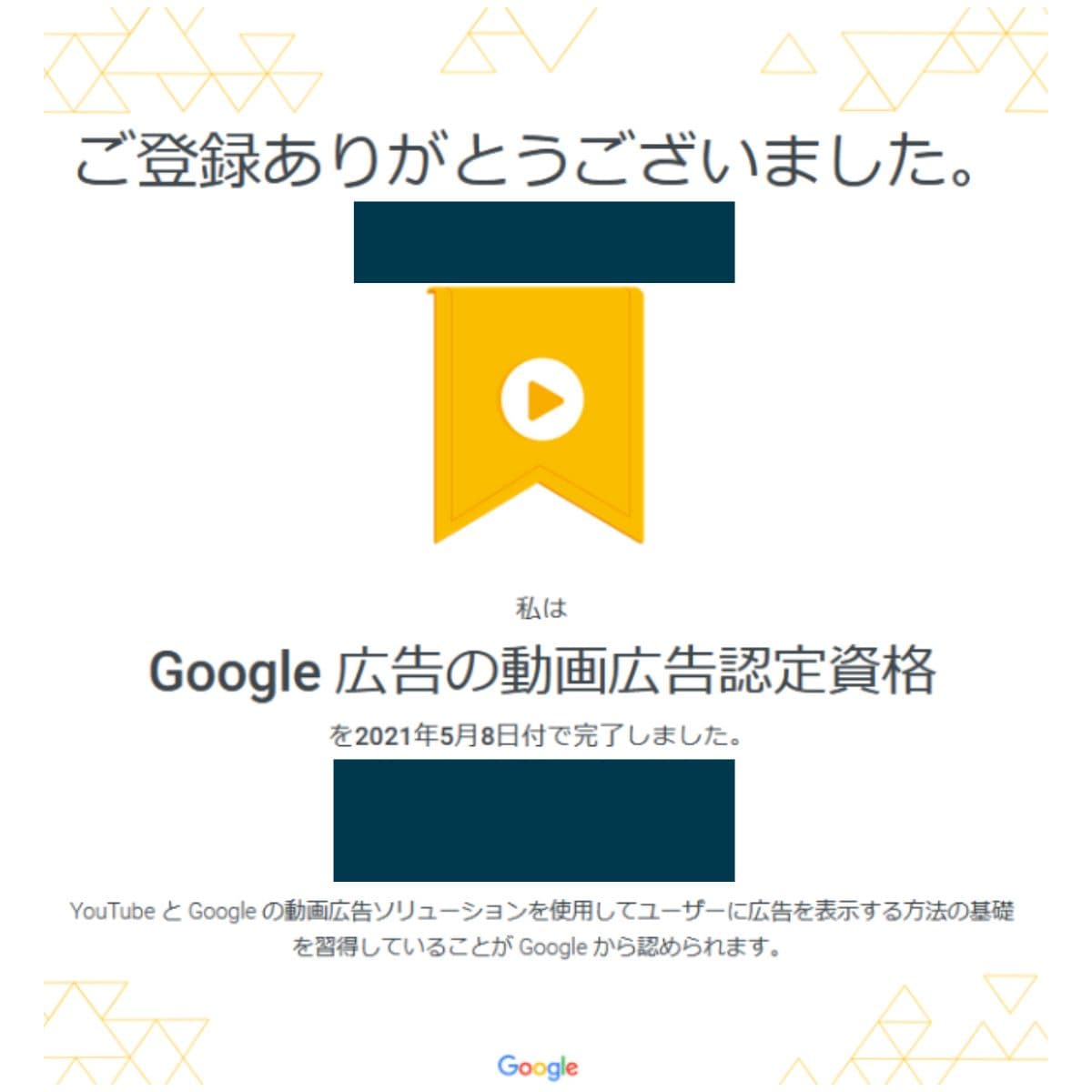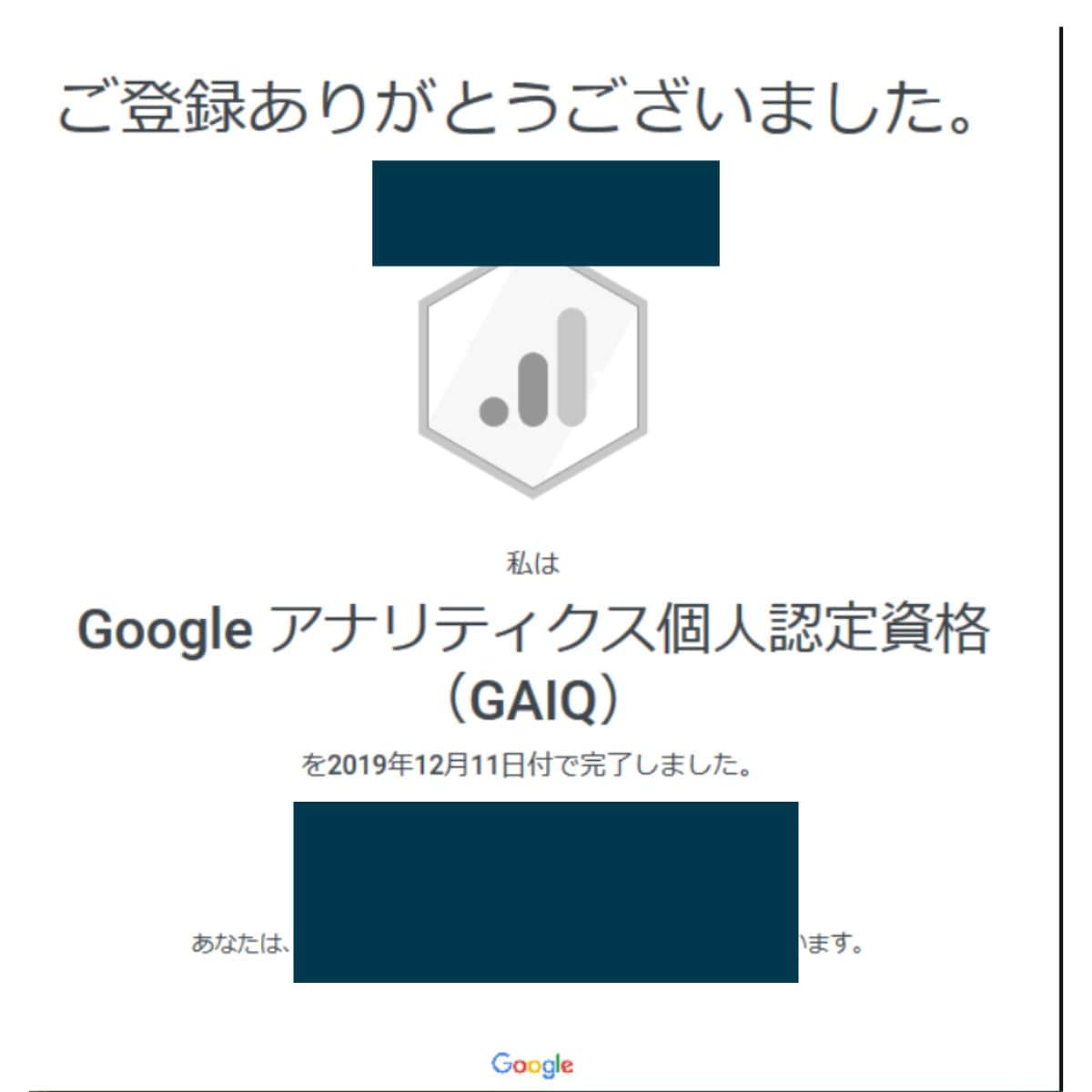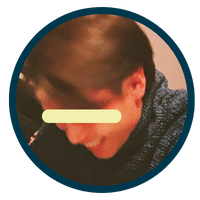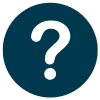
SEOツールのCOMPASS(コンパス)で、Google検索ボリュームを表示させる方法を教えてください。
実はCOMPASSは、Googleキーワードプランナーの検索ボリュームが取り込めます。
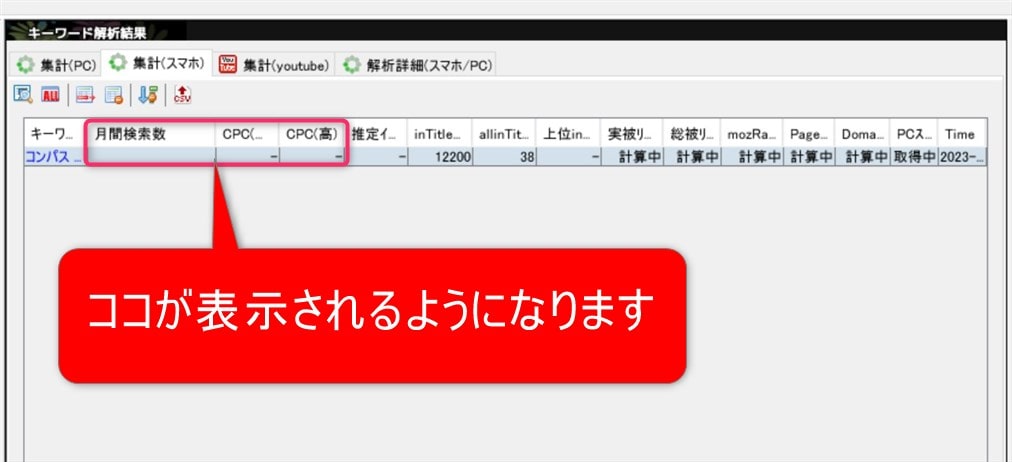
COMPASSにデータを取り込むことで「ボリュームが大きく、稼ぎやすいキーワード」が可視化できます。
そこで、この記事では、Googleキーワードプランナーのデータを、COMPASSと連動させる手順を紹介します。
この記事を読めば、キーワードプランナーの使い方がわかり、競合と差別化できる記事タイトルを作成できます。
2024年4月1日の情報です。

記事でわかること(目次)
Googleキーワードプランナーとは?【検索ボリューム】
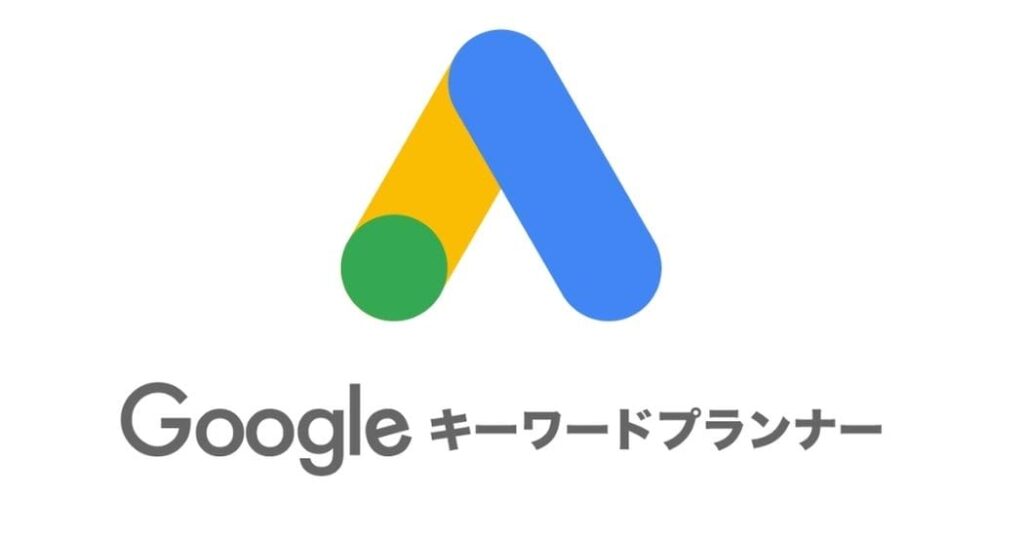
Googleキーワードプランナーは、Googleが提供する無料ツール。特定のキーワードに対する検索数や競合度合い、関連キーワードの提案、広告掲載における見積もりやランキングの予測など、様々な情報を提供してくれます。
これらの情報を活用して、より効果的なキーワード選定や広告配信を行うことができます。
Googleは膨大なデータを保有しており、そのデータは無制限で利用することができます。
ただし、キーワードプランナーを使うためには、Googleアカウントを作成し、Google広告に登録する必要があります。
登録方法は簡単ですので、以下で説明します。
COMPASS(コンパス)に検索ボリュームを表示させる手順

ここからは、検索ボリュームをCOMPASS(キーワードスカウターST)に反映させる手順を記載します。
調べたいキーワードが決まっていれば21秒で終わります。
- Googleアカウントを作成(持っていたら不要)
- Google広告のURLをクリック(5秒で終わります)
- ビジネス情報の確認(10秒で終わります)
- キーワード選定
- CSVをダウンロード(1秒で終わります)
- COMPASS(キーワードスカウターST)にアップロード(5秒)
順番に解説します。
Googleアカウントを作成(持っていたら不要)
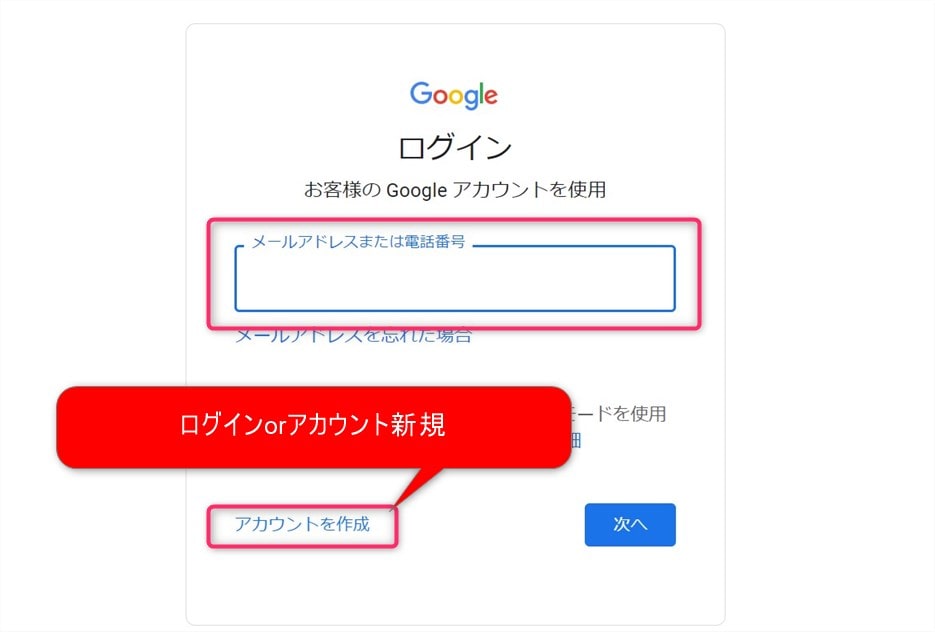
ますは、Googleアカウント作成、またはログイン。
新規で登録する場合、クレジットカードの登録は不要です。
Google広告のURLをクリック(5秒で終わります)
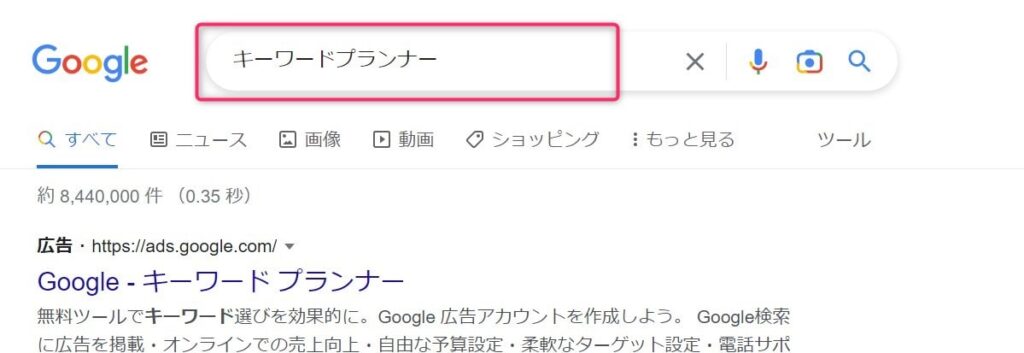
「キーワードプランナー」でGoogle検索。
Googleにログインした状態で、以下リンクをクリック。
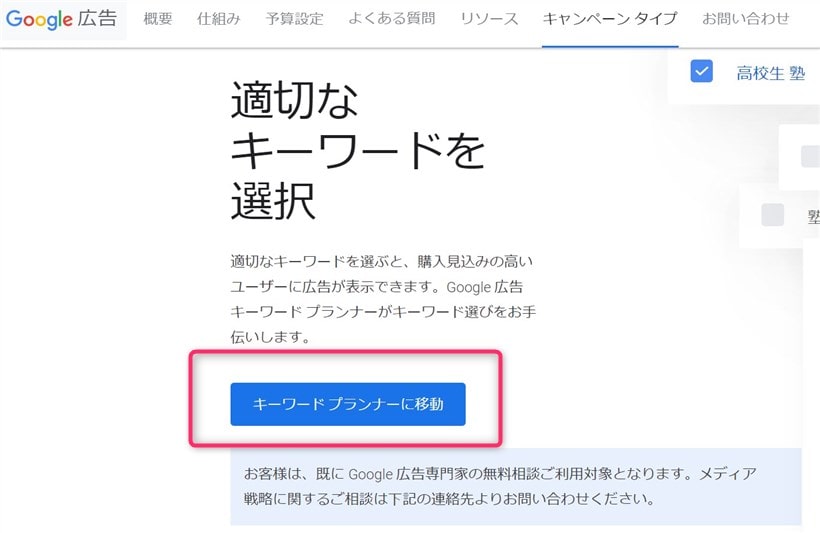
「キーワードプランナーに移動」をクリック。
ビジネス情報の確認(10秒で終わります)

①ビジネス情報を入力して、②送信。
①はデフォルトのままで問題ないです。
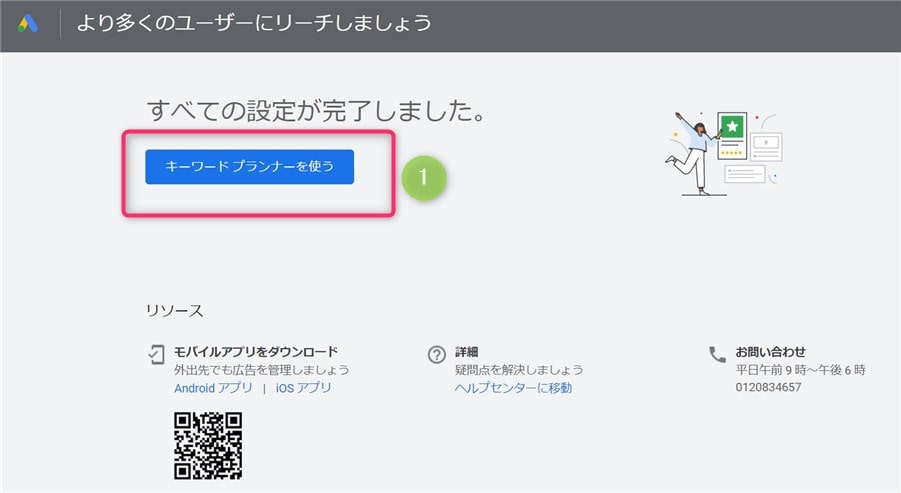
キーワードプランナーの登録が完了しました。
キーワード選定
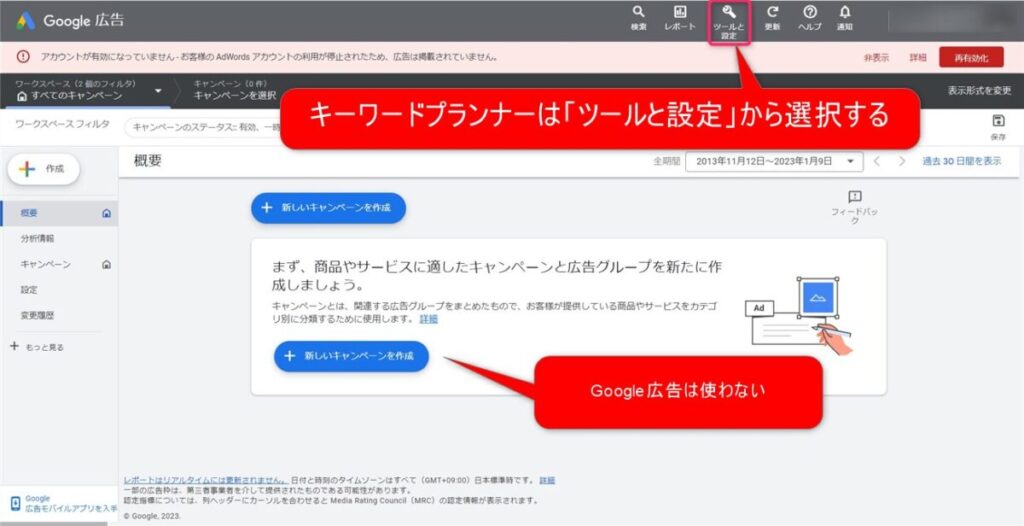
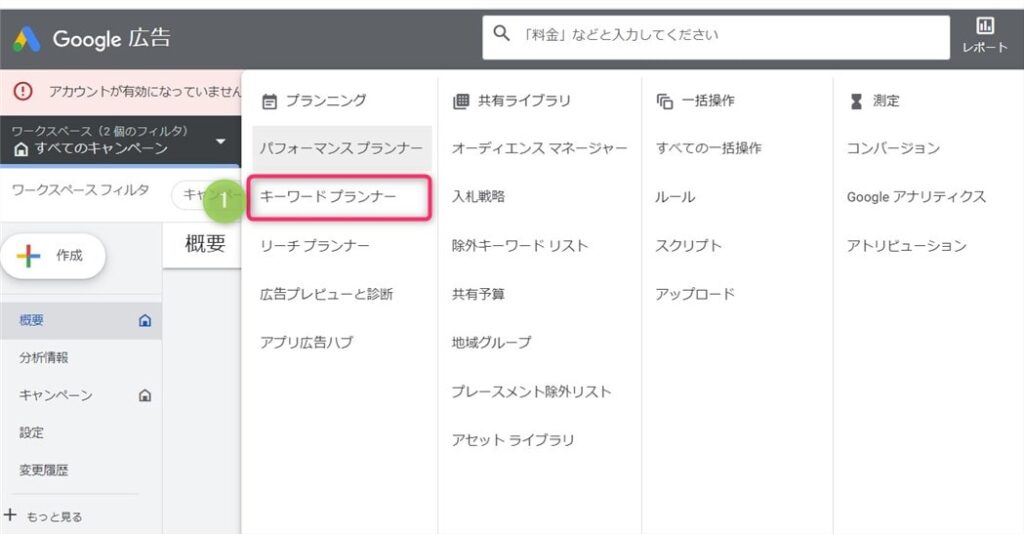
Google広告の管理画面右上「ツールと設定」をクリックすると、メニューが開きます。
「キーワードプランナー」を選択。
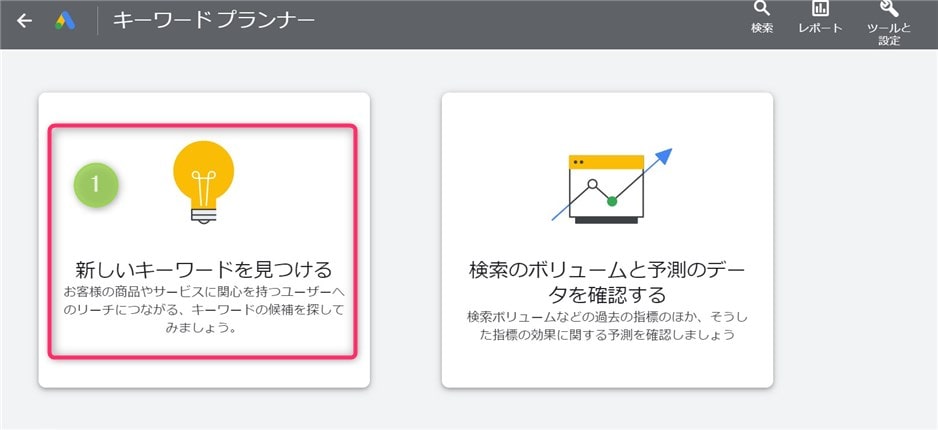
①「新しいキーワードを見つける」をクリック。
キーワードの探し方(2つの方法)
キーワードの探し方は、2つあります。
- キーワードから開始
- ウエブサイトから開始
それぞれ解説します。
キーワードから開始
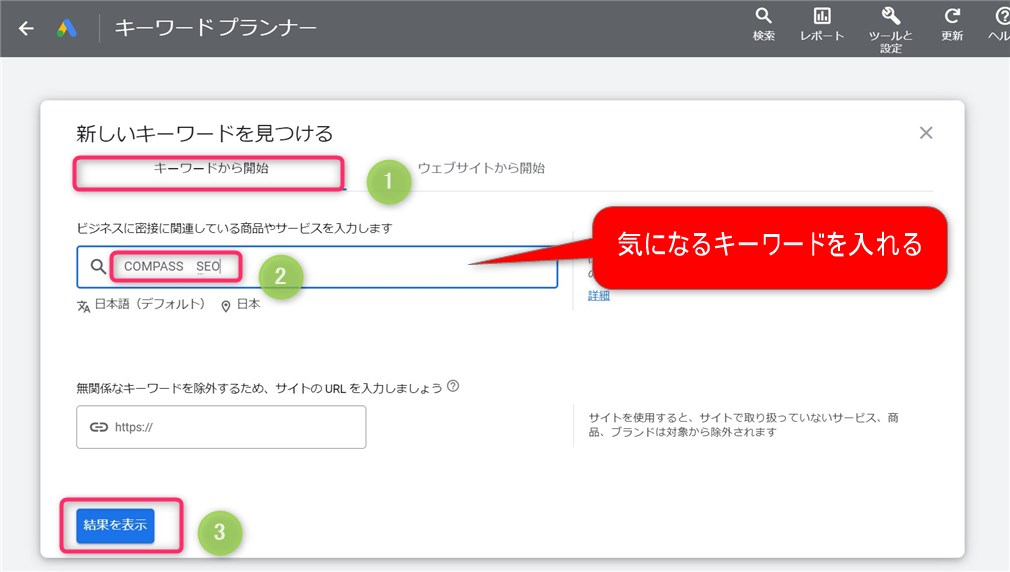
1つめは、フリーワードで探す方法です。
SEO上位を狙いたいキーワードが決まっている場合は、こちらがおすすめ。
- キーワードから開始
- キーワードを入力
- 結果を表示
ウェブサイトから開始
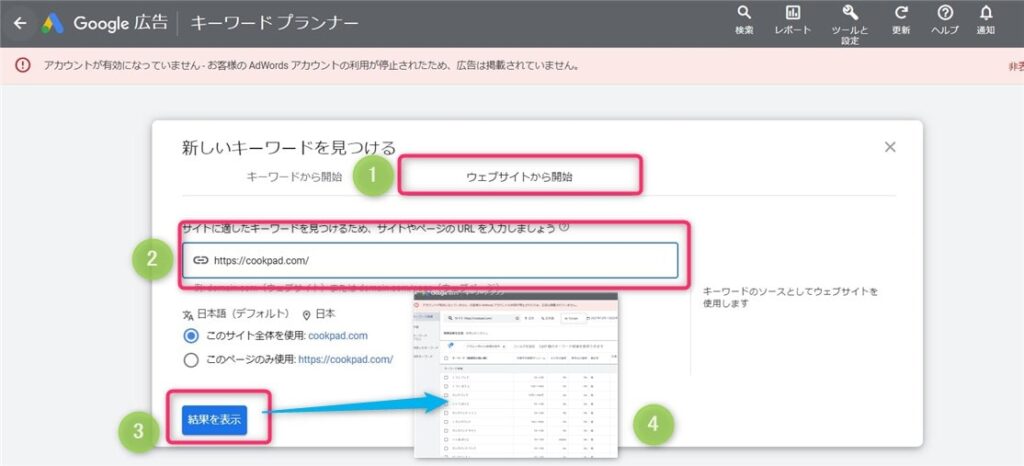
2つめは、URLからキーワードを抽出する方法です。
まだ上位表示したいキーワードが決まっておらずぼやっとしている場合、売りたい商品のURLを入れることでGoogleAIが関連キーワードを取得してくれます。
- ウエブサイトから開始
- URLを入力
- 結果を表示
CSVをダウンロード(1秒で終わります)
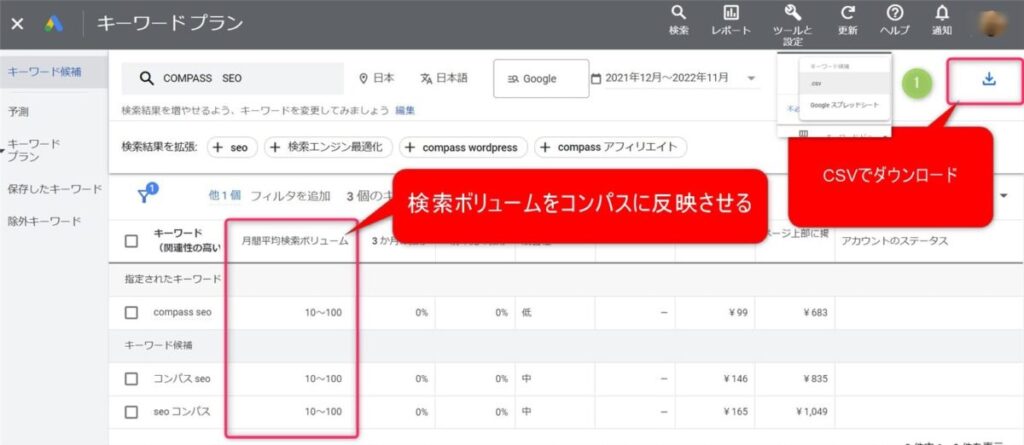
キーワード一覧が表示されるので、①から、CSVをダウンロードします。
Googleキーワードプランナーの作業は、ここで終了です。
続いて、CSVファイルを、COMPASS(キーワードプランナーST)にアップロードします。
COMPASS(キーワードスカウターST)にアップロード(5秒)
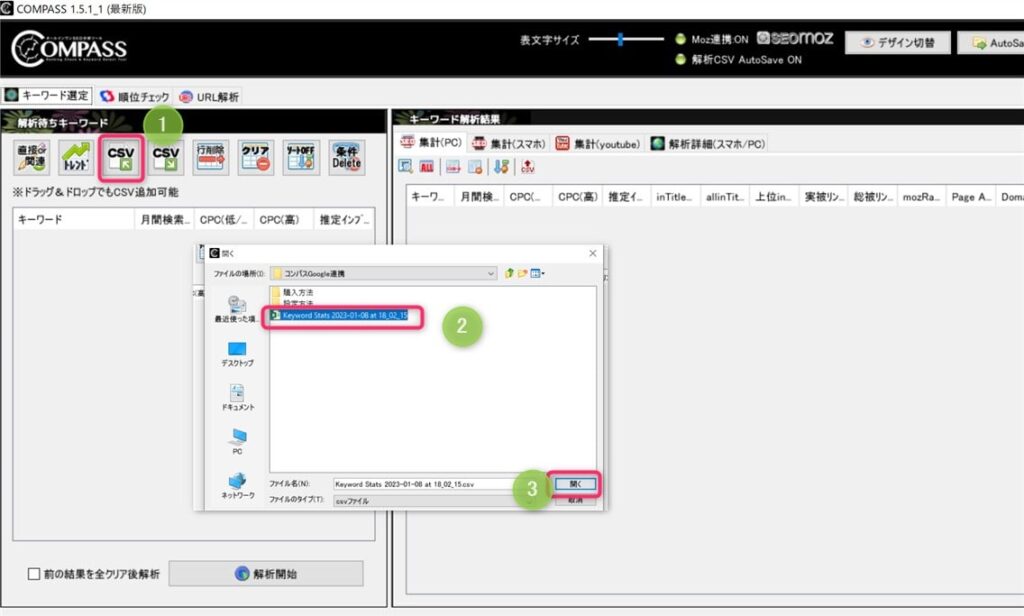
GoogleキーワードプランナーからダウンロードしたCSVを、COMPASSにアップロードします。
CSVは、キーワードプランナーからダウンロードした状態で、アップロードOKです。
- COMPASS「CSV」タブを選択
- CSVファイルを選択
- 開く

CSVの読み込みが終了しました。
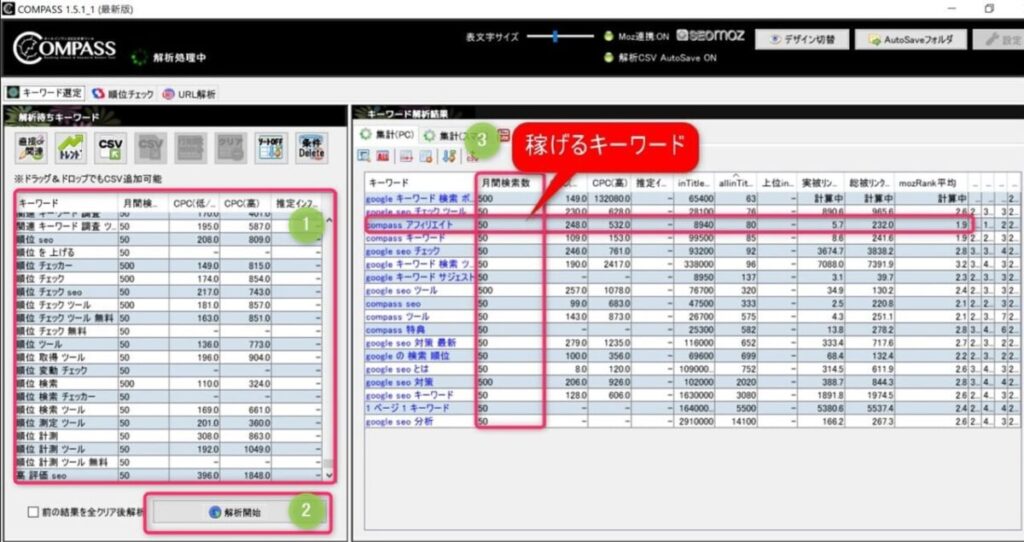
キーワードプランナーで出したキーワードが、①に反映されます。
- ②「検索開始」をクリック
- ③稼げるキーワード(ブルーオーシャンキーワード)が見つかりました。
intitle、allintitleの比率が大きく、競合ドメインが弱いお宝キーワードは「コンパス アフィリエイト」キーワードでした。
intitle、allintitle分析は、以下記事で詳細を記載しております。
検索コマンド「intitle・allintitle」の違い、使い方を解説
お宝キーワードが数値で判断できる【まとめ】
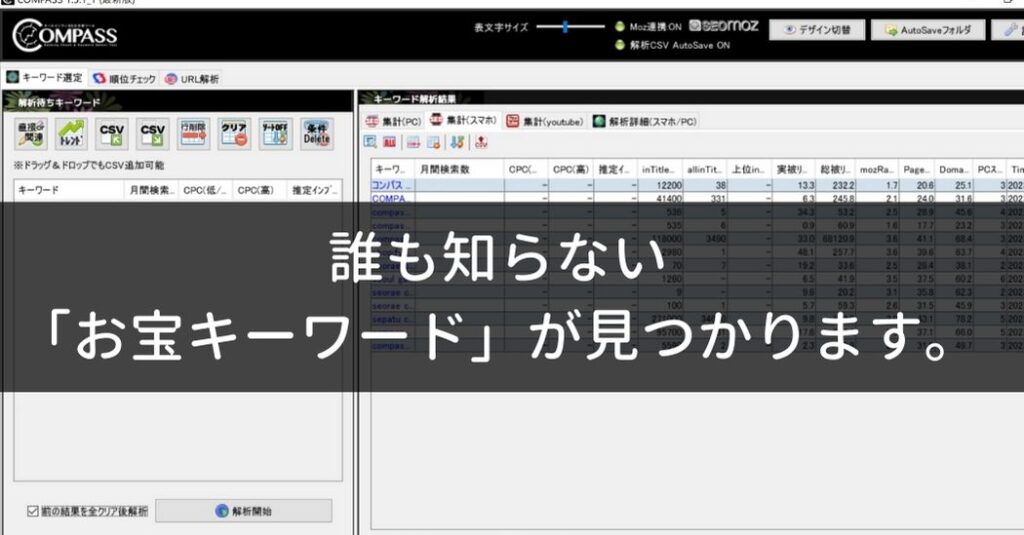
まとめです。
COMPASSとキーワードスカウターSTは、キーワードプランナーの検索ボリューム数値を取り込めます。
取り込むことで、売れるキーワードが数値で判断できるようになります。
結果的に、
- 競合が書けない記事が書ける
- 無駄のないリライトができる
- 土日の作業だけでも、月5万円稼げる
といった効果が得られます。
Googleキーワードプランナーは、無料で使えるので、利用制限はありません。仕事でも利用できるので、会社からの評価があがり、一石二鳥です。
毎月10万稼げて昇格もできる。それって、とっても良くないですか?